
Adakah anda sedang mencari cara membuat a tangkapan skrin pada Huawei P20, Lite dan Pro? Menangkap skrin atau membuat tangkapan skrin telah menjadi tugas yang agak biasa. Hampir semua daripada kita telah melakukan satu, dari semasa ke semasa pada telefon mudah alih Android kita.
Tetapi proses untuk menyimpan sebagai imej, apa yang muncul pada skrin kami, kadangkala berubah dari satu jenama dan model kepada yang lain. Hari ini kami akan menunjukkan kepada anda cara melakukannya daripada Huawei P20 anda, kedua-dua Lite dan Pro.
Kaedah untuk mengambil tangkapan skrin pada Huawei P20, Lite dan Pro
Tangkap skrin Huawei P20 menggunakan butang
Ini ialah kaedah klasik yang boleh kami gunakan dalam hampir semua telefon mudah alih Android di pasaran. Untuk mengambil tangkapan skrin, hanya tekan butang kuasa dan kelantangan turun pada masa yang sama. Untuk ia berfungsi dengan betul, adalah penting anda memastikan anda menekan kedua-duanya pada masa yang sama.
Jika semuanya berjalan lancar, dalam beberapa saat kita akan melihat notis bahawa a menangkap. Dan kemudian kita boleh menemuinya dalam galeri telefon kita.

Tangkapan skrin Huawei P20 dengan buku jari
Hampir selalu, apabila kami menggunakan mudah alih Android, kami cuba menggunakan butang itu sesedikit mungkin. Jadi Huawei mempunyai pilihan lain untuk mengambil tangkapan skrin. Anda hanya perlu mengetuk dua kali pada skrin dengan buku jari anda, seolah-olah anda mengetuk pintu.
Sila ambil perhatian bahawa ciri ini hanya tersedia pada model dalam gamma P20. Jika anda mempunyai telefon pintar jenama lain atau mudah alih Huawei yang lebih lama, anda tidak akan dapat menggunakannya. Tetapi jika anda mempunyai telefon bimbit yang serasi, ini mungkin cara terpantas dan paling mudah untuk menangkap skrin telefon mudah alih.
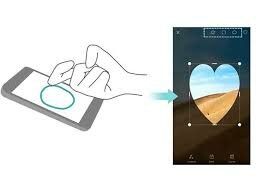

melukis dengan buku jari
Terdapat juga kemungkinan bahawa anda tidak perlu menangkap keseluruhan skrin. Mungkin anda hanya memerlukan sebahagian daripadanya. Dan model lanjutan Huawei juga mempunyai fungsi yang memudahkan tugas ini untuk anda.
Untuk menangkap serpihan skrin, anda hanya perlu melukisnya dengan buku jari anda. Oleh itu, jika anda melukis segi empat sama dengan buku jari anda, hanya bahagian skrin yang berada di dalam petak itu akan ditangkap, meninggalkan semua yang lain.
Pilihan ini lebih mudah daripada menangkap keseluruhan skrin dan kemudian edit gambar untuk memotong.
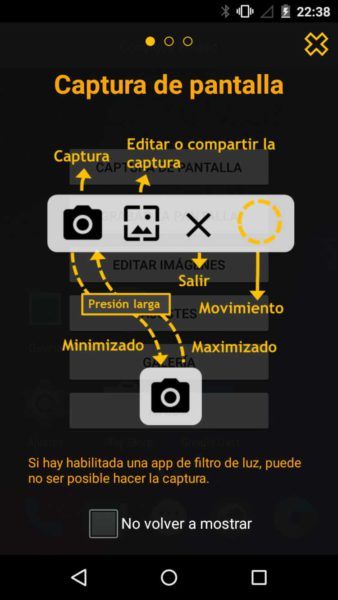
Huawei P20, tangkap skrin dengan menurunkan bar pemberitahuan
Satu lagi cara untuk mengambil tangkapan skrin dan ia mungkin yang paling mudah. Jika kami menurunkan bar pemberitahuan, kami akan melihat salah satu butang seperti "tangkap skrin". Menekannya, tangkapan skrin Huwei P20 akan dibuat, apa sahaja yang ada pada skrin pada masa ini.
Tangkapan skrin menggunakan aplikasi luaran
Jika anda ingin menikmati ciri tambahan pada tangkapan skrin anda, terdapat apl pihak ketiga yang memudahkan anda. Walaupun terdapat beberapa pilihan, kami sangat mengesyorkan Touchshot. Ia akan membolehkan anda menangkap imej atau video hanya dengan menyentuh butang pada skrin.
Ia adalah aplikasi percuma yang sudah mempunyai lebih daripada satu juta muat turun di Gedung Play. Di samping itu, ia dinilai tinggi oleh pengguna, yang memberikannya 4,2 daripada 5.
Jika anda ingin mencuba untuk melihat sama ada lebih selesa untuk anda menangkap skrin daripada kaedah tradisional, anda boleh memuat turunnya di pautan berikut:
Kaedah manakah yang lebih praktikal untuk mengambil tangkapan skrin Huawei P20? Lebih jauh ke bawah anda akan menemui bahagian komen, di mana anda boleh memberi kami pendapat anda.
Bar pemberitahuan meluncur ke bawah, sudah tentu, dan antara pilihan lain muncul untuk menangkap skrin; yang paling mudah.
Terima kasih atas sumbangan anda, kami menambahnya pada artikel 😉